Kako povećati i smanjiti na Discordu

Discord web-mjesto, aplikacija, pa čak i mobilna aplikacija imaju svoj način prilagođavanja razine zumiranja na Discordu radi bolje pristupačnosti.
Bez obzira na to koristite li Discord web-mjesto, desktop aplikaciju ili mobilne aplikacije, imate mogućnost povećanja ili smanjenja razine zumiranja. Većina aplikacija omogućuje korisnicima da prilagode razinu zumiranja kao značajku pristupačnosti koja olakšava čitanje. Razina zumiranja može se podesiti uz pomoć tipkovničkih prečaca. Međutim, ponekad mogu uzrokovati probleme ako se prečaci slučajno pritisnu. Ako želite podesiti zumiranje na Discordu radi bolje pristupačnosti ili vratiti razinu zumiranja na normalnu, evo dva načina za to.
Većina preglednika, uključujući Chrome, ima ugrađenu opciju za podešavanje razina zumiranja web-mjesta.
| Korak 1: | Otvorite preglednik po svom izboru i idite na web stranicu Discord. |
| Korak 2: | Kliknite na izbornik s tri točke u gornjem desnom kutu preglednika. |
| Korak 3: | U skočnom izborniku pronaći ćete opciju zumiranja. Kliknite na ikonu + za povećanje i - ikonu za smanjenje. |
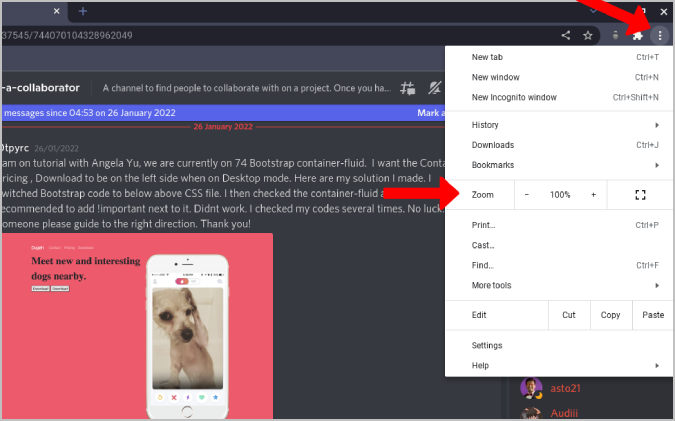
Ove promjene će se odmah primijeniti na web stranicu Discord i sve kartice Discord. Međutim, neće promijeniti razine zumiranja za druge web stranice koje ćete možda kasnije posjetiti.
Alternativno, ovim postavkama možete pristupiti i pomoću tipkovničkih prečaca:
| Korak 1: | Otvorite Discord web stranicu u svom omiljenom pregledniku. |
| Korak 2: | Držite tipku Ctrl i pritisnite ikonu + za povećanje ili ikonu – za smanjenje. Preglednik će prikazati trenutnu razinu zumiranja u postocima. |
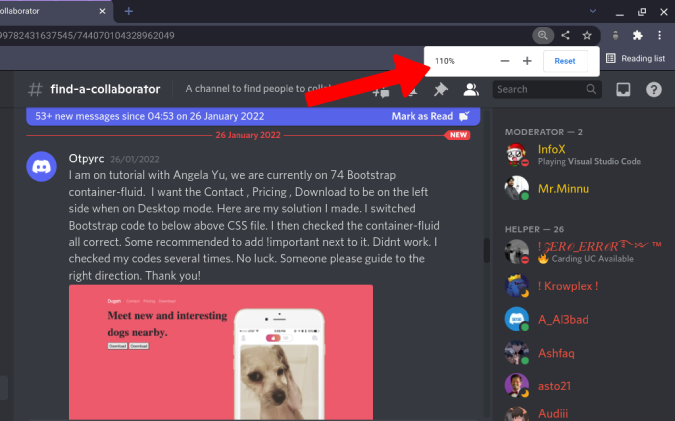
Za povratak na normalne razine zumiranja, vratite zumiranje na 100 posto koristeći iste prečace.
Tipkovnički prečaci rade samo u preglednicima, dok u desktop aplikaciji koristite ugrađenu funkciju.
| Korak 1: | Otvorite aplikaciju Discord na svom sustavu i kliknite na ikonu zupčanika pored svog korisničkog imena. |
| Korak 2: | Odaberite Izgled na lijevoj bočnoj traci. |
| Korak 3: | Pomaknite se prema dolje do odjeljka Pristupačnost i prilagodite razinu zumiranja. |
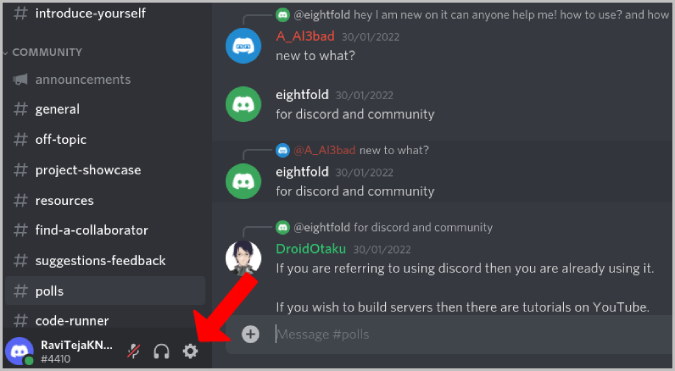
Ako koristite pametni telefon, možete koristiti izvorne značajke pristupačnosti Androida i iOS-a. No, za promjenu zumiranja isključivo za Discord, prilagodite ugrađene postavke aplikacije.
| Korak 1: | Otvorite aplikaciju Discord i dodirnite ikonu profila. |
| Korak 2: | Pomičite se prema dolje do odjeljka Izgled i prilagodite traku za skaliranje fonta za razgovor. |
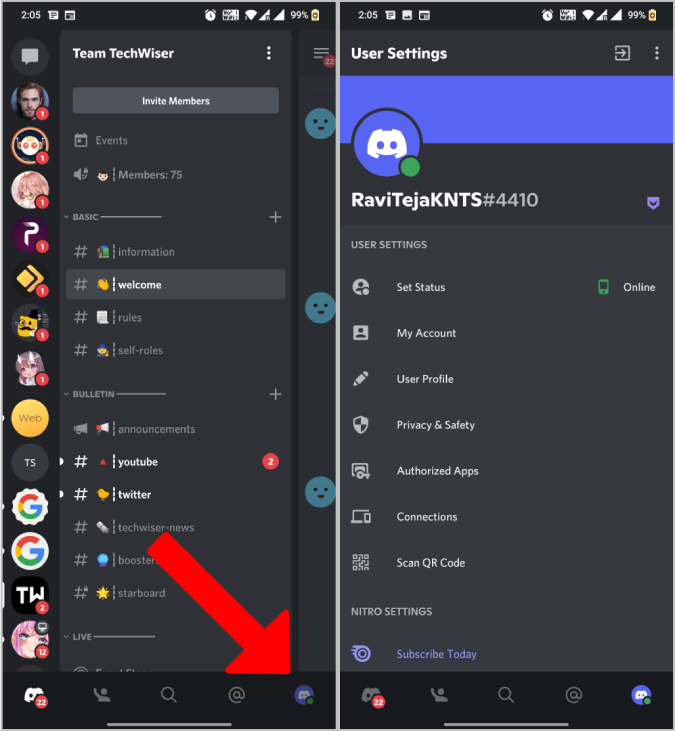
Razine zumiranja kada su postavljene ostat će na toj razini dok ih ponovno ne promijenite. Ovo se odnosi na desktop, web i mobilne aplikacije. Čak i nakon ponovnog otvaranja aplikacije ili osvježavanja web stranice, postavke se neće vratiti u normalu. Ova značajka je korisna za one koji su slabovidni.
Ako niste zadovoljni, BlogWebTech360 ima još jedan trik: na Windows 10, 11 ili Android, iPhone, iPad možete podesiti rezoluciju ili veličinu teksta na zaslonu.
Discord web-mjesto, aplikacija, pa čak i mobilna aplikacija imaju svoj način prilagođavanja razine zumiranja na Discordu radi bolje pristupačnosti.
Naučite kako formatirati tekst u Discordu koristeći Markdown, uključujući podebljanje, kurziv, i boje. Idealno za svakodnevne korisnike.
Bluetooth je brz i praktičan način za dijeljenje datoteka između dva uređaja. Ovaj vodič vam pomaže da lako pošaljete datoteke putem Bluetooth-a koristeći Windows 10.
Evo pogleda na 10 najboljih tipkovničkih prečaca u sustavu Windows 10 i kako ih možete koristiti u svoju korist za posao, školu i još mnogo toga.
Sjećate li se dana kada je Bluetooth bio tako velika stvar? Saznajte kako jednostavno slati datoteke s Windows 10 putem Bluetootha u našem vodiču.
Microsoft Teams jedna je od najistaknutijih platformi za video konferencije za tvrtke u današnjem dobu pandemije. U ovom vodiču naučite kako blokirati kontakte i upravljati komunikacijom u Microsoft Teamsu.
Minecraft sela stvaraju predah od obično usamljeničkog života okupljanja i izrade u igri. Otkrijte najbolje seljake i njihove poslove.
Slijedite ovaj vodič o tome kako promijeniti pozadinu uz savjete za personalizaciju radne površine u sustavu Windows 11.
Naučite kako postaviti više monitora na Windows 10 na ovom blogu. Ovaj vodič sadrži korake za konfiguraciju, personalizaciju i rješavanje problema s dvostrukim monitorima.
Saznajte kako lako deinstalirati aplikacije u Windows 10 i osloboditi prostor na vašem uređaju.
Discord web-mjesto, aplikacija, pa čak i mobilna aplikacija imaju svoj način prilagođavanja razine zumiranja na Discordu radi bolje pristupačnosti.
Umorni ste od tih filtera na Snapchat fotografijama? Saznajte kako ukloniti Snapchat filtere sa spremljenih fotografija uz jednostavne korake.










Lovro -
Vidim da se tema o moderaciji često spominje. Kako vi moderirate svoje razgovore
Viktor -
Kao neko ko često koristi Discord za igru, ovakvi članci su prava stvar
Tea -
I ja se borim s aktivnošću. Nadam se da će mi ovo pomoći!
Stela -
Sve u svemu, sjajan članak. Povećala sam broj članova, ali trebam još ideja za aktivaciju diskusija.
Tina -
Imate li prijedloge za kanale koji bi mogli privući više ljudi? Trenutno imam samo par generalnih kanala
Sanja -
Što mislite o tematskim večerima? Mislila sam da bi to moglo privući više članova na server
Mila -
Wow, nisam znao da su botovi toliko korisni. Moram pokušati integrirati neke!
SmileyCat -
Haha, odličan članak! Ovo povećanje aktivnosti zvuči kao prava čarolija
Anđela -
Članak je baš inspirativan. Znam da mogu puno bolje upravljati svojim serverom!
Ivana92 -
Što mislitete o korištenju raznih kanala za različite tipove razgovora? Mislim da to može pomoći s organizacijom.
Matej -
Pitanje: Kako mogu smanjiti spam na svom serveru? To me najviše muči
Maja -
Stvarno korisne informacije. Počela sam koristiti nove opcije za moderaciju i vidim poboljšanje
Rita -
Odličan sadržaj! U planu imam održavanje game night-a, mislim da će to potaknuti aktivnost
Petra K. -
Zaista se slažem s nekim od ovih točaka. Chatanje nas čini povezanim.
Tomislav -
Hvala na savjetima. Čuo sam da se Discord stalno ažurira, kako pratiti novosti
Ana Marija -
Sjajan vodič! Kako mogu smanjiti broj članova koji su neaktivni
Nikola -
Ima netko savjete za povećanje broja članova? Možda neki marketinški trikovi?
Petar69 -
Baš me zanima kako povećati aktivnost. Ima li netko preporuke za botove?
Pavle -
Bilo bi dobro da dodate više primjera efektivnih botova za smanjenje spama.
Klara -
Odličan vodič. Uvijek se pitao kako održati balans između zabave i ozbiljnosti na serveru
Jelena -
Prvi put čitam nešto ovako detaljno o Discordu. Kako ste došli do ovih informacija
Marko -
Super članak! Pomaže mi da bolje upravljam svojim Discord serverom. Hvala
Dino -
Kako ste organizirali svoj server? Možda bi bilo dobro napraviti brainstorming.
Goran -
Ponekad se čini da neki članovi ne poštuju pravila. Kako ih motivirati da budu aktivniji
Bojan -
Pogledajte kako je moj server narastao nakon što sam primijenio neke od ovih savjeta - nevjerojatno
Dario -
Hvala za savjet o zamjeni uloga na serveru. To je dobar način da se ljudi uključe
Snježana -
Pitanje, kako se nositi s članovima koji stalno krše pravila? Što raditi
Ivan R. -
Zna li netko kako pravilno postaviti pravila na server? Mislim da je to ključno za uspjeh
Silvija -
Pitao sam se kako smanjiti broj neaktivnih članova. Da li ih jednostavno izbaciti?
Ante -
Kakva je vaša strategija za smanjenje nemirnih članova? Mislim da bi to moglo pomoći.
David N. -
Kako povećati prisutnost na serveru tokom noći? Ponekad je mrtvo
Lejla -
Vidio sam slične članke, ali ovu sam stvarno našla korisnom. Hvala vam!
Lucija -
Hvala vam na ovim savjetima! Možda bih trebala organizirati više događaja kako bih povećala aktivnost
Branimir -
Hvalaaa! Ove informacije su zbilja korisne za mog Discord prijatelja, trebam mu preporučiti članak